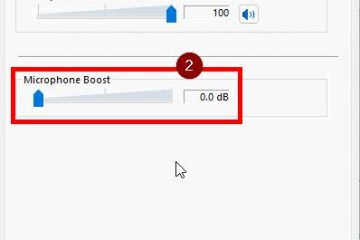什麼是以及如何在 Microsoft Edge 中使用 Windows Copilot UP
ChatGPT 不僅僅是這種不尋常的人工智能或奇怪的聊天機器人,可以像 Snoop Dogg 那樣向孩子解釋量子理論。 Windows 版的 Copilot 不僅僅是一個人工智慧,扮演一個名為 Cortana 的無聊女性機器人,或者一個不接受《阿凡達:水之道》已經在全球影院首映的數位惡霸。頭條新聞中,我們談論的是令人印象深刻的人工智慧聊天機器人,它們有可能改變我們的工作方式和與網路互動的方式。為了讓事情變得更有趣,微軟正在大力投資並將這項技術整合到Bing、Windows、Microsoft Edge中、Microsoft Office、Azure 和許多其他產品。如果您想了解有關ChatGPT、Copilot 在Microsoft Edge 中如何工作以及這兩者有何不同的更多信息,請閱讀本文:
Microsoft Edge 中的Windows Copilot 是什麼?
首先,我們先介紹一下基礎知識:Copilot 是一個聊天機器人。它是一個工具,可以幫助我們使用強大的功能在計算機和行動裝置上做更多事情雖然您可以直接從 Windows 11 桌面存取和使用它,但它也內建於作業系統的預設瀏覽器 Microsoft Edge 中。 Copilot 在單獨的側邊欄中提供,可以使用自然語言而不是簡單的搜尋字詞來回答您提出的複雜問題。反過來,副駕駛會提供全面的答案,它可以為您提供匯總信息,甚至可以代替您撰寫文本內容。
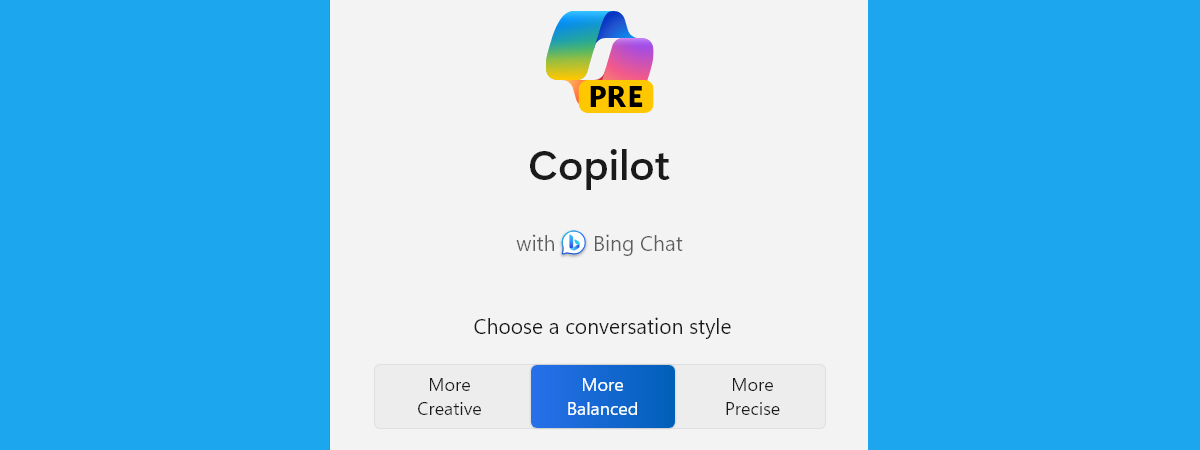
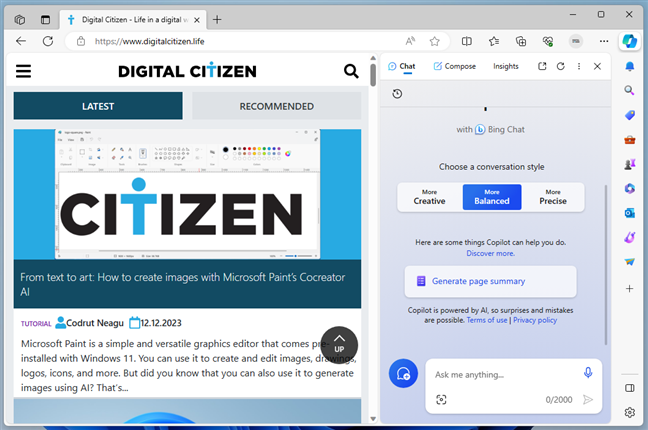
Microsoft Edge 中的Copilot
要真正了解Copilot 的全部內容,您還需要了解一些它的形成方式在 Windows 和 Edge 中。談它的歷史:
首先,有ChatGPT…
ChatGPT 過去是,現在仍然是世界上最先進的聊天機器人之一。它基於生成人工智慧,旨在根據世界上大多數可數位存取的基於文字的資訊提供文字答案和結果。您可以透過網頁瀏覽器或行動應用程式中的文字輸入欄位與其進行交互,ChatGPT 會提供答案。
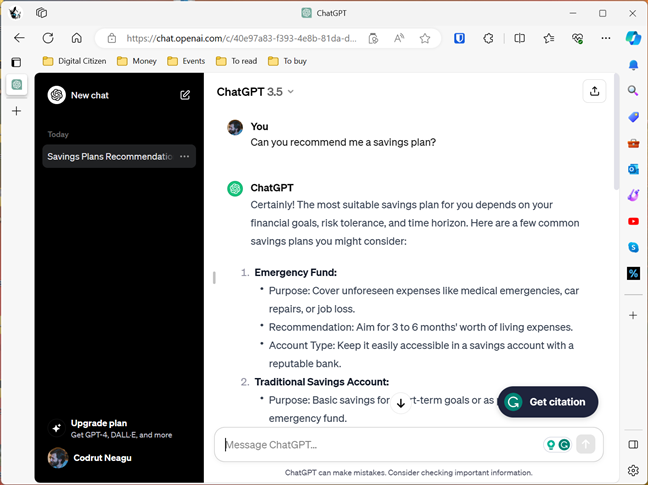
在瀏覽器中使用ChatGPT
ChatGPT 使用無監督預訓練來獲取知識。其語言模型是根據資料進行訓練的,其中沒有特定的輸出與其可能從使用者收到的每個輸入相關聯。 ChatGPT 的目標是理解自然語言的語法和語義,以便在與人類使用者的對話中產生連貫的文本。如果您想了解更多詳細信息,ZDNET 上發布了更全面的解釋和有用的示例:ChatGPT如何運作?.
ChatGPT 由OpenAI(一個由非營利組織和營利子公司組成的研究實驗室)開發,於2022 年11 月向全世界發布。
…然後出現了Bing Chat,它變成了Windows Copilot
ChatGPT 發布後不久,微軟於 2023 年 2 月 7 日發布了 Bing Chat。這是 Bing 的一項新功能。在 OpenAI 大型語言模型的下一代版本的支持下,Bing Chat 理論上可能比 ChatGPT 更有用。這是因為,雖然使用與ChatGPT 相同的底層技術,但Bing Chat 透過Microsoft 的搜尋引擎連接到互聯網。
最初,Bing Chat 並不完全是Windows 的一個組成部分。11,因為您只能在 Microsoft Edge 網路瀏覽器中線上使用它。 Windows 11 工作列中的「搜尋」中只有一些快捷方式,以及 Edge 右上角的一個用於在側邊欄中開啟 Bing Chat 的按鈕。儘管如此,在訪問它時,Bing Chat 仍然可以做到它所承諾的一切以及更多,包括:
搜尋任何主題的資訊生成詩歌、故事、代碼等創意內容進行有趣的對話和玩遊戲學習新技能和語言獲取個人化推薦和建議
原始的Bing Chat(後來稱為Copilot)
後來,微軟改進了 Bing Chat,將其變成了 Windows 中的 Copilot。這是在 2023 年秋季發布 Windows 11 Moment 4 更新時發生的。從那時起,我們可以直接從 Windows 11 以及 Microsoft Edge 中使用 Copilot。如果您願意,可以閱讀我們之前發布的這篇文章:如何在 Windows 11 中使用 Copilot,了解如何在 Windows 中存取和使用 Copilot。

Windows 11 中的Copilot
雖然Windows 中的Copilot 基本上是與 Microsoft Edge 中的 Copilot 相同,後者的介面略有不同,而且更複雜。這是因為它不僅可以與你聊天:你還可以使用它來撰寫文字或深入了解 Microsoft Edge 目前選項卡中載入的網頁或文件。以下是其工作原理:
如何在 Microsoft Edge 中使用 Windows Copilot
在我們繼續之前,您應該知道我正在使用 Microsoft Edge 的最新官方版本,版本120.0.2210.61 。如果您使用的是較舊的Edge 版本,我將向您展示的功能可能無法在您的電腦上使用。
如何在Microsoft Edge 中存取Copilot
在Microsoft Edge 中,您可以透過點擊或點擊瀏覽器視窗右上角的按鈕來存取 Copilot。
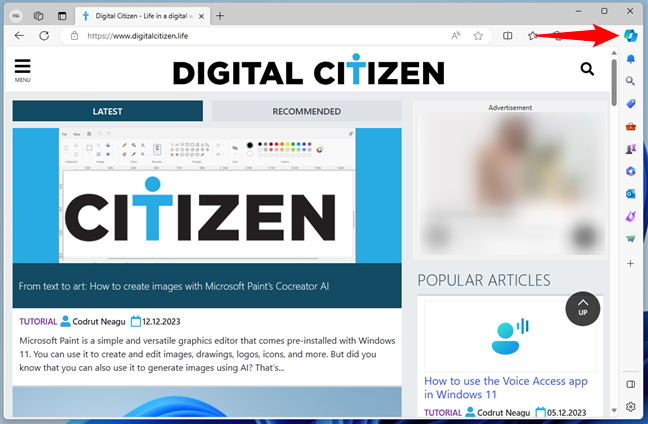
Microsoft Edge 中的Copilot 按鈕
執行此操作後,Copilot 側邊欄將顯示在視窗的右側.
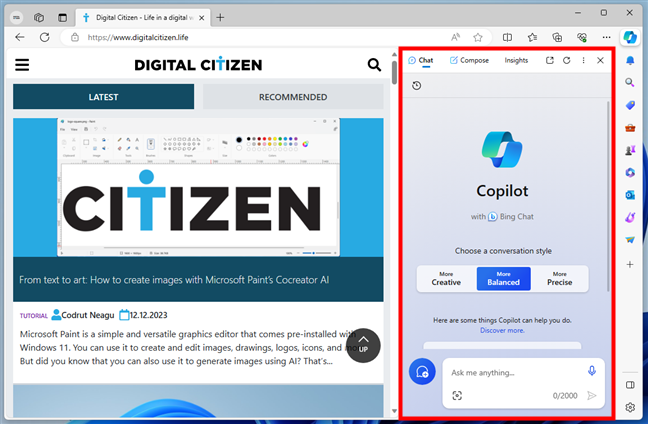
Microsoft Edge 中的Windows Copilot 側邊欄
您可以使用Edge 中的Copilot 做什麼?嗯,相當多:
與 Copilot 聊天任何事情
當您在 Microsoft Edge 中打開 Copilot 時,您會發現其中提供了三個選項卡:聊天、撰寫、和見解。 「聊天」選項卡是預設選項卡,它的工作方式就像虛擬助理一樣。您可以像與人交談一樣使用自然語言。
在 Copilot 側邊欄的底部,有一個文本字段,上面寫著“詢問我任何問題” 。您可以在此輸入問題或任務。例如,您可以向 Copilot 詢問量子物理學或為什麼三種顏色的貓幾乎總是雌性。 🙂
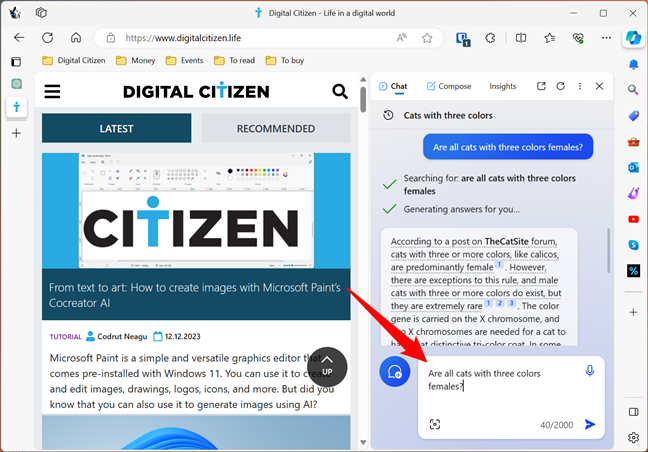
輸入文字與副駕駛聊天
如果您喜歡使用語音而不是打字,您也可以點擊或點擊聊天區域右上角的小麥克風按鈕。這將打開Windows 11 電腦上的麥克風,Copilot 開始聆聽您的聲音,以便您可以簡單地透過說話與它聊天。
使用麥克風圖示與 Windows Copilot 對話
除非您已更改根據您與Copilot的對話風格,它預設採用更平衡的方法。這使得 Copilot 能夠根據答案中的準確資訊提供資訊豐富且整體可靠的回應。不過,您也可以選擇更有創意的對話風格,讓Copilot 更有趣、更有創意,或選擇更精確的對話風格,以獲得更簡潔、直接的回應。
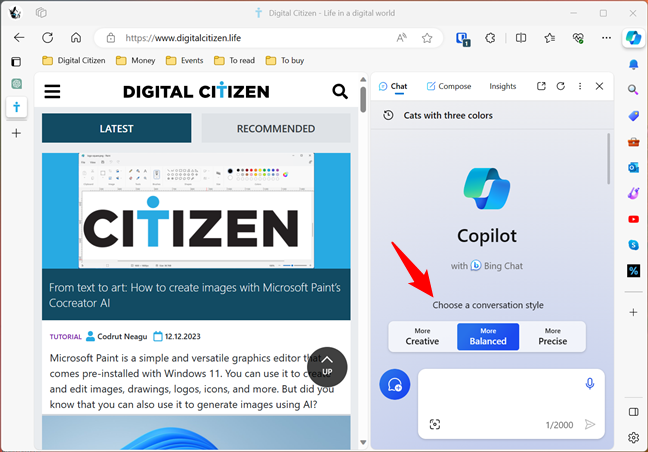
為Copilot 選擇對話
為了更深入研究,最常見的對話方式之一在Microsoft Edge 中使用Copilot 的有用方法是…
使用Copilot 查找有關您在Microsoft Edge 上看到的網頁的信息
當您在Microsoft 中載入網頁時Edge,你可以請副駕駛總結一下。根據我的經驗,它通常在這方面做得很好,儘管有時並不完全準確。
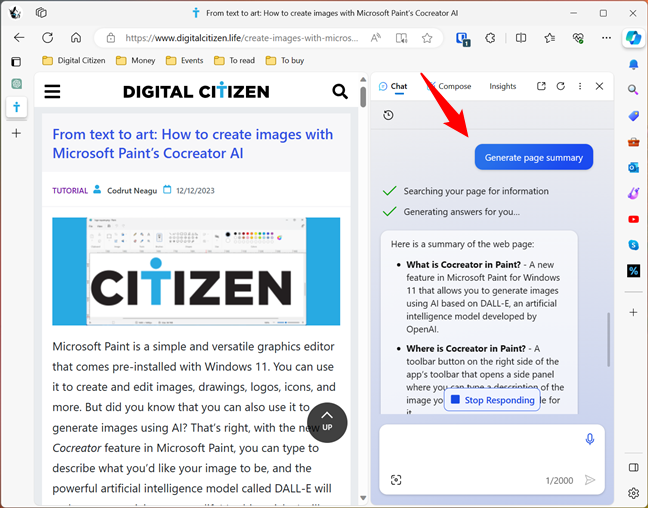
在Edge 中使用Copilot 產生頁面摘要
提示:簡潔的是您可以使用與您先前收到的回覆相關的新問題與Copilot 進一步互動。這適用於您與之進行的任何對話,而不僅僅是總結頁面時。
使用 Copilot 產生電子郵件、部落格文章等文字。
另一個既可怕又有用的功能是副駕駛撰寫文字的能力。選擇 Edge 中 Copilot 側邊欄中的「撰寫」選項卡,然後輸入您希望其寫入的內容。接下來,選擇您想要使用的音調、格式和長度,然後點擊或點擊產生草稿。例如,我要求它撰寫一篇關於“未來 20 年人類生活在月球上的可能性”的文本,正如您在下面看到的,結果是一個包含有關該主題的信息的可信段落。

使副駕駛生成在Edge 中為您提供文字
Copilot 產生的文字內容通常相當不錯且可用。更可怕的是,Microsoft Edge 包含一個「新增至網站」按鈕,明確表示公司希望它成為網路內容不可或缺少的一部分。隨著時間的推移,Copilot 和ChatGPT 可能會變得越來越好,足以成為日常寫作的常規工具。
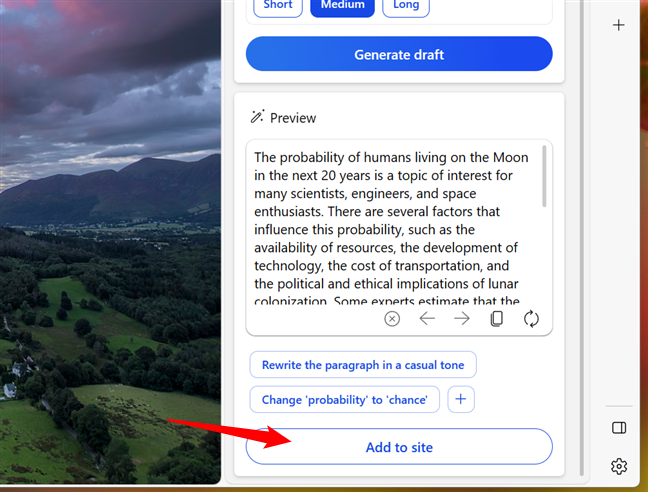
新增AI 產生的文字到網站
最後但並非最不重要的一點是,您還可以…
使用Microsoft Edge 中的Copilot 獲取有關網站的詳細資訊
Microsoft 中的Copilot 面板Edge 還包括一個名為“Insights”的選項卡。當您單擊或點擊它時,您會看到有關當前選項卡中加載的網站的更多資訊。例如,您可以對網站進行評分,以將您對此的意見發送給Microsoft,您可以查看有關該網站的分析數據,並且可以查看人們也查看的其他類似網站。
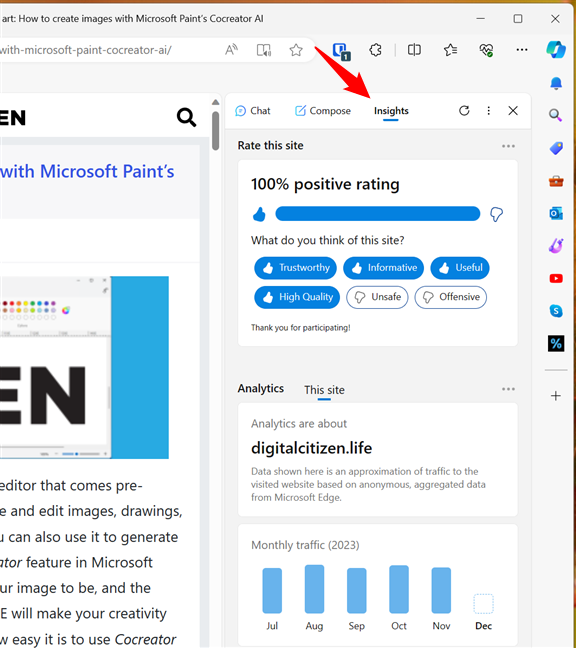
Copilot 的見解為您提供有關已載入網站的資訊
<我發現分析資料的想法非常好且可能有用,但有些數字通常是不正確的,因為它們似乎不包含來自其他搜尋引擎(例如 Google)的資訊。不過,如果您熱衷於搜尋引擎優化 (SEO),並且想要監控競爭網站以及您自己的網站,那麼「分析」部分的數據可能會很有用。此外,對於維基百科、Microsoft.com 等大型網站或《連線》或《紐約時報》等大型出版物,分析數據更加準確。
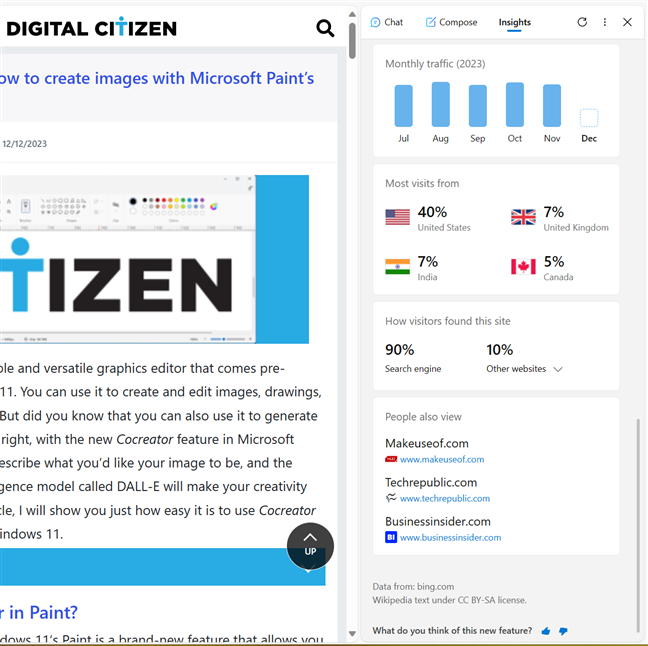
Copilot 在Edge 中顯示的分析資料
話雖如此,您現在已經有了了解 Copilot 在 Microsoft Edge 中可以做些什麼。但是,在結束本文之前,我還想分析一下…
Windows Copilot 和 ChatGPT 之間的主要差異
Windows Copilot 的核心是 ChatGPT 的一個版本,行為方式相似,但您很快就會注意到兩者之間存在一些關鍵差異:
ChatGPT 和Windows Copilot(以前稱為Bing Chat)都使用類似的資料集進行訓練。然而,Copilot 也透過微軟的 Bing 基礎設施持續連接到互聯網,可以存取更多資訊。這是兩者之間的一個主要區別。只要您擁有 Microsoft 帳戶,Windows Copilot 就是免費的。只有當您同意存取舊版 GPT-3.5 模型和訓練資料時,ChatGPT 才可以免費使用。最新且功能最強大的型號 GPT-4 僅在您訂閱每月 20 美元的付費方案時才可用。 Windows Copilot 即將推出能夠使用OpenAI 的最新模型GPT-4 產生回應。 Bing Chat 提供了許多指向其資料來源的參考和鏈接,而 ChatGPT 則沒有。在這方面,Bing Chat 是一個虛擬助手,可以增強您在網路上搜尋資訊時的體驗。 ChatGPT 的目標是提供一種先進的產品供公司購買並整合到其開展業務的方式中,而 Microsoft Copilot 的目標似乎是成為每個使用該公司產品的人的免費虛擬助理。 Copilot 是 Microsoft 基於從 OpenAI 收到的語言模型積極開發和增強的。相比之下,ChatGPT 是由 OpenAI 單獨積極開發和增強的。因此,雖然這些產品一開始很相似,但隨著時間的推移,它們可能會變得越來越不同。 ChatGPT 和 Copilot 都接受過使用多種語言工作的培訓,包括較少使用的語言,例如我的母語羅馬尼亞語。然而,它們的效能會根據使用者使用的語言而有所不同,在這方面,Windows Copilot 應該提供比 ChatGPT 更好的效能。
您對 Bing Chat 和 ChatGPT 有何看法?
很明顯,Copilot 和 ChatGPT 可能會加強微軟在一些微軟並不處於領先地位的關鍵領域的市場地位。但它們足以撼動市場並推翻Google的統治地位嗎?嗯,這還有待觀察。不過,有一件事是明確的:我們生活在一個革命時期,它將改變我們的工作和使用網路的方式,我很好奇事情將如何發展。你呢?你怎麼認為?您是否嘗試過 Microsoft Edge 或 Windows 中的 Copilot?你玩過ChatGPT嗎?你對他們有什麼感覺?使用以下選項發表評論,然後開始對話。